Con l'introduzione di iOS 12, molti utenti erano in perdita: alcune funzioni e impostazioni sono state spostate e sono ora accessibili attraverso altri menu. Tra le altre cose, "Restrizioni" poteva ancora essere facilmente accessibile tramite le impostazioni generali dell'iPhone fino all'aggiornamento.
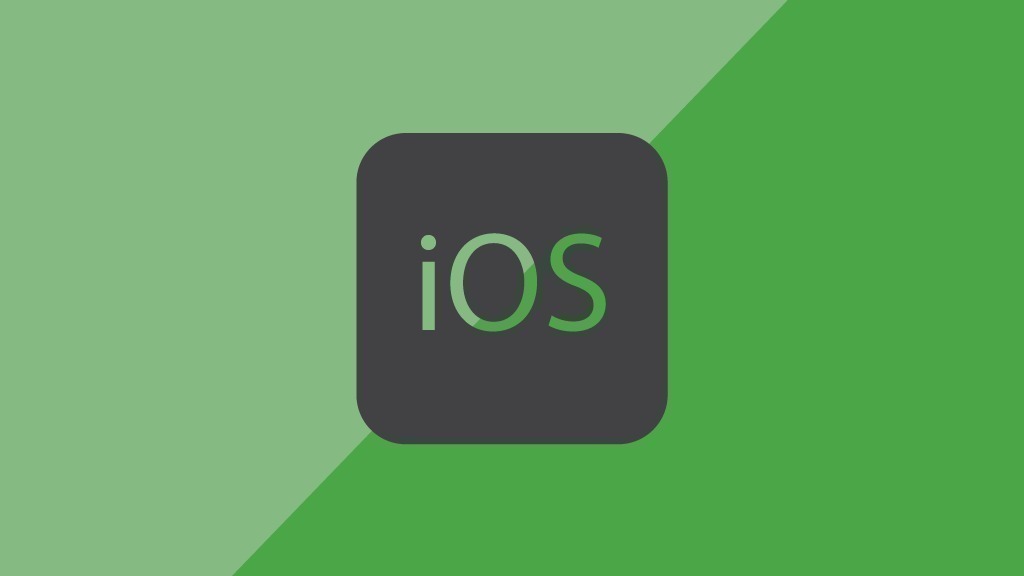
iOS 12 Restrizioni: Come abilitarli ora
Le restrizioni ti permettono di specificare quali funzioni e app sono accessibili una volta che i tuoi figli stanno usando il dispositivo.
- Le restrizioni ora non possono più essere semplicemente impostate, ma devono prima essere fondamentalmente abilitate come funzione.
- Le restrizioni sono state rinominate Screen Time nell'ultima versione di iOS.
- Questo è il tentativo di Apple di dare alla funzione una descrizione più chiara.
- Perciò andate su Impostazioni e navigate fino a "Screen Time".
- Lì ora toccate su "Content & Privacy Restrictions" e selezionate "Content Restrictions".
- Ora è possibile assegnare una password che successivamente rimuoverà le restrizioni.
- Ripetere la password per confermarla definitivamente.
- Ora avete la possibilità di impostare varie restrizioni su tutte le funzioni possibili.
Scordare il codice per lo schermo
- Se hai accidentalmente dimenticato il codice, non puoi rimuovere le restrizioni.
- In questo caso, l'unico modo per bypassare il blocco è resettare completamente il dispositivo.
- Nelle versioni precedenti di iOS, si poteva resettare la password utilizzando il software "Pinfinder". Tuttavia, l'app non è ancora disponibile per iOS 12.
